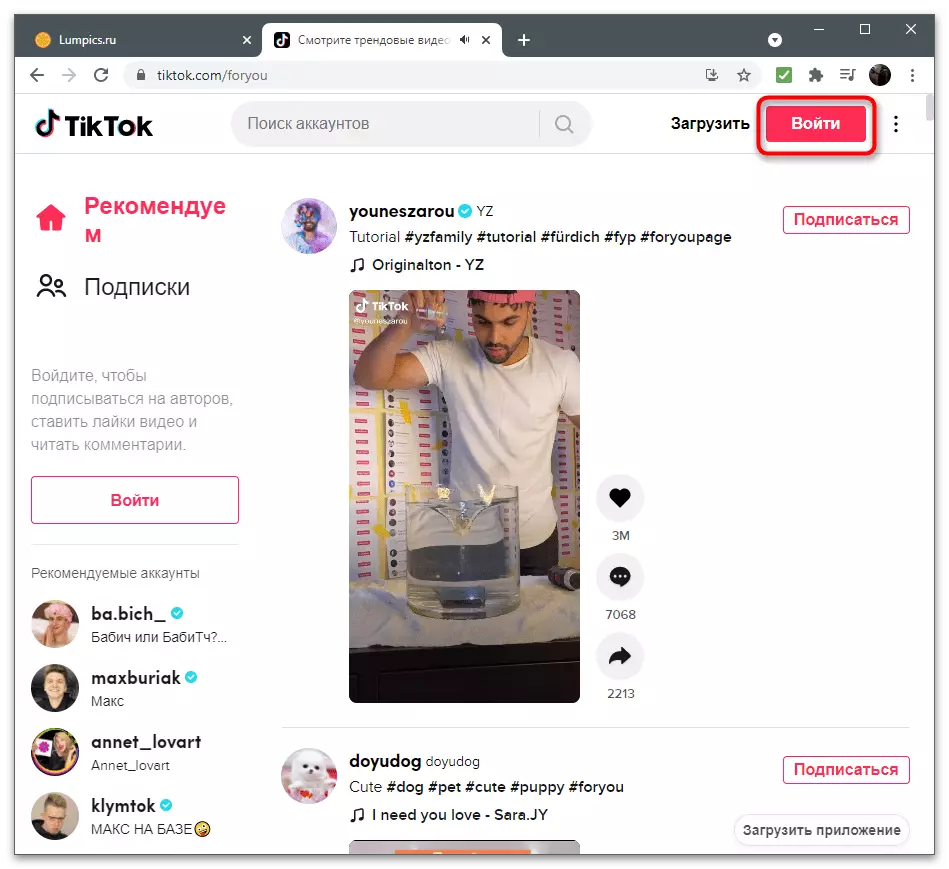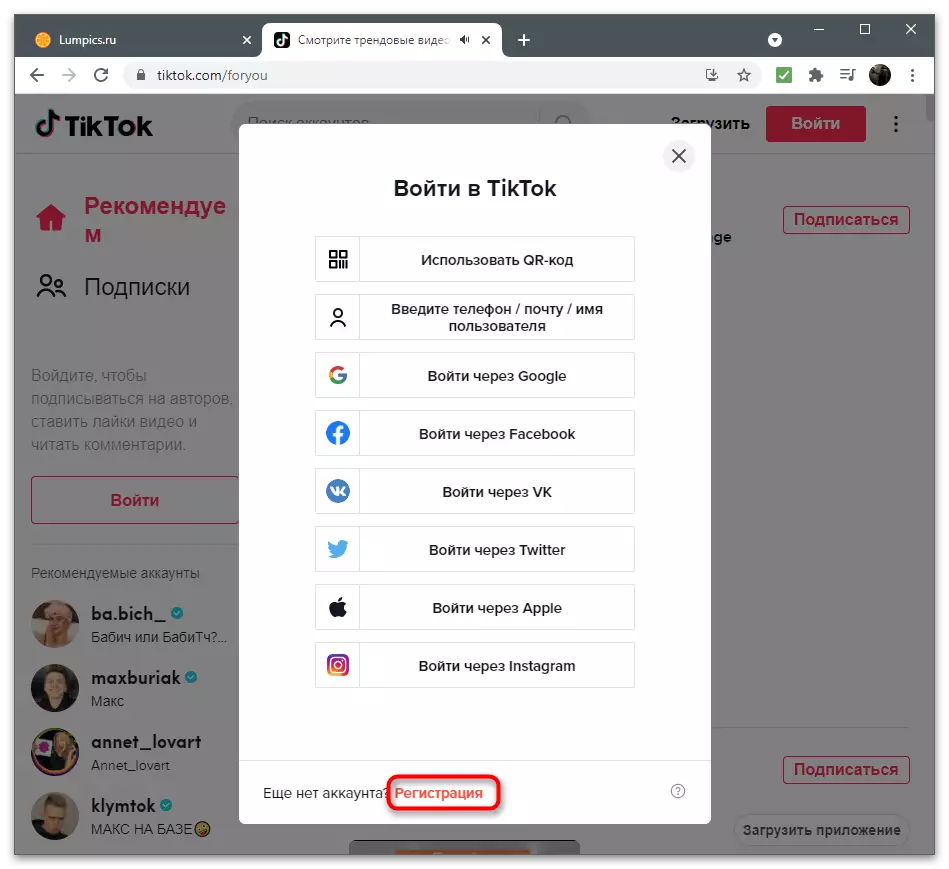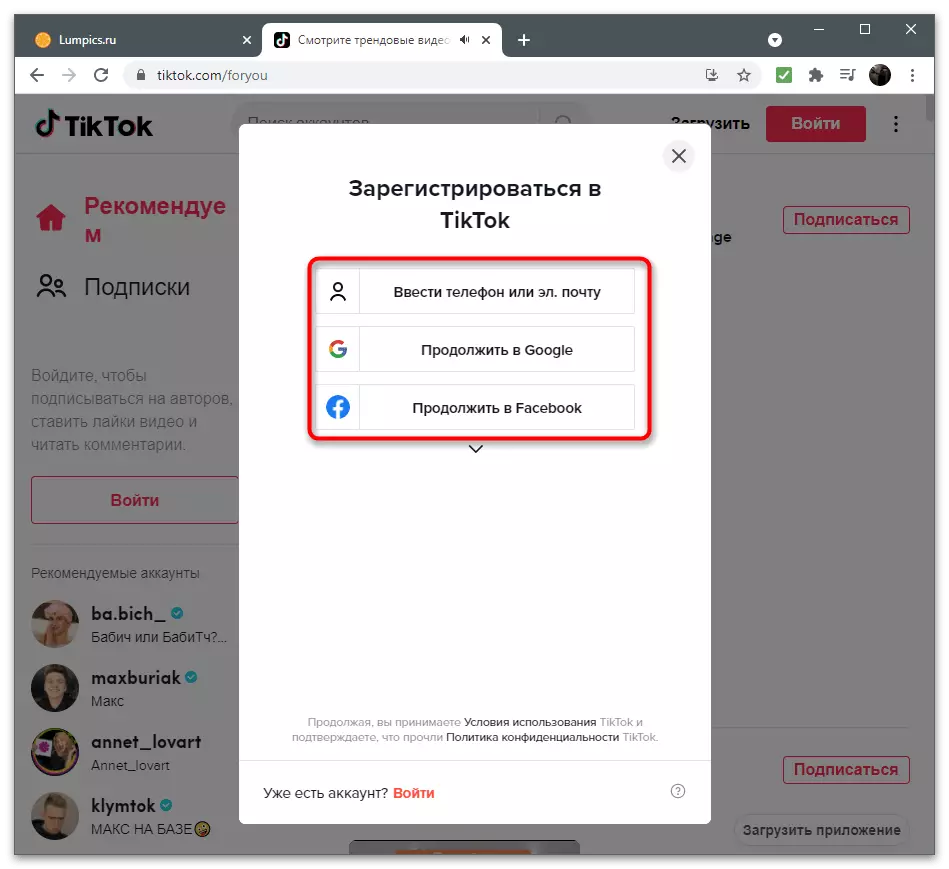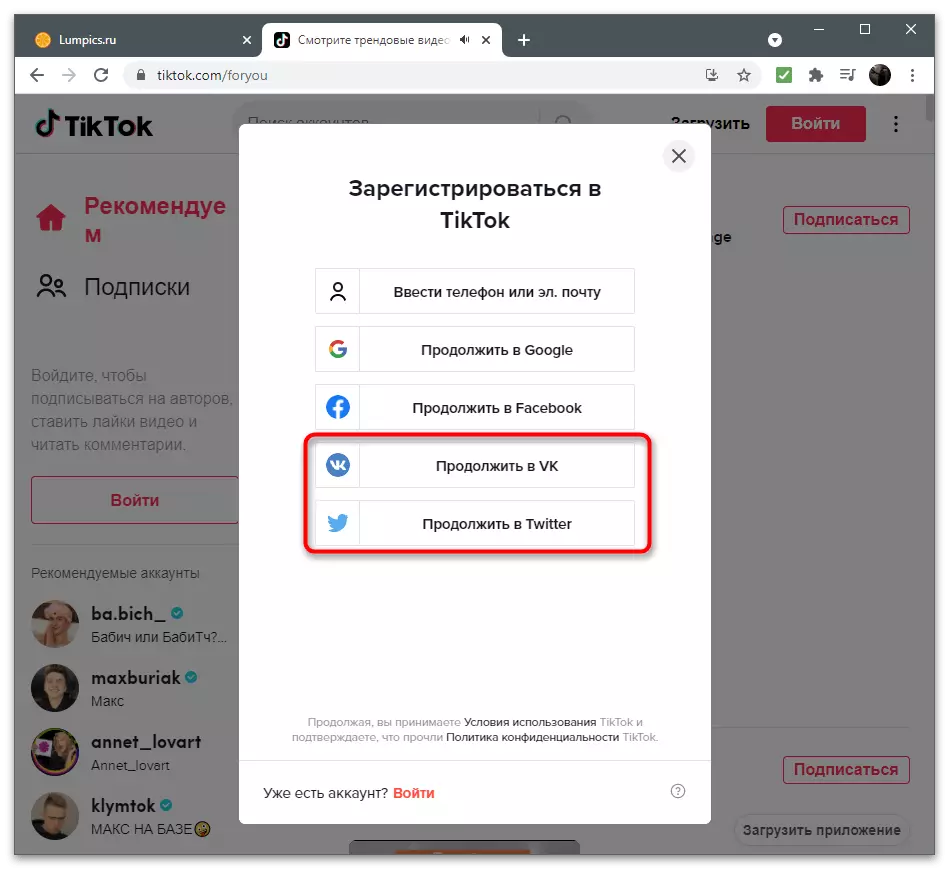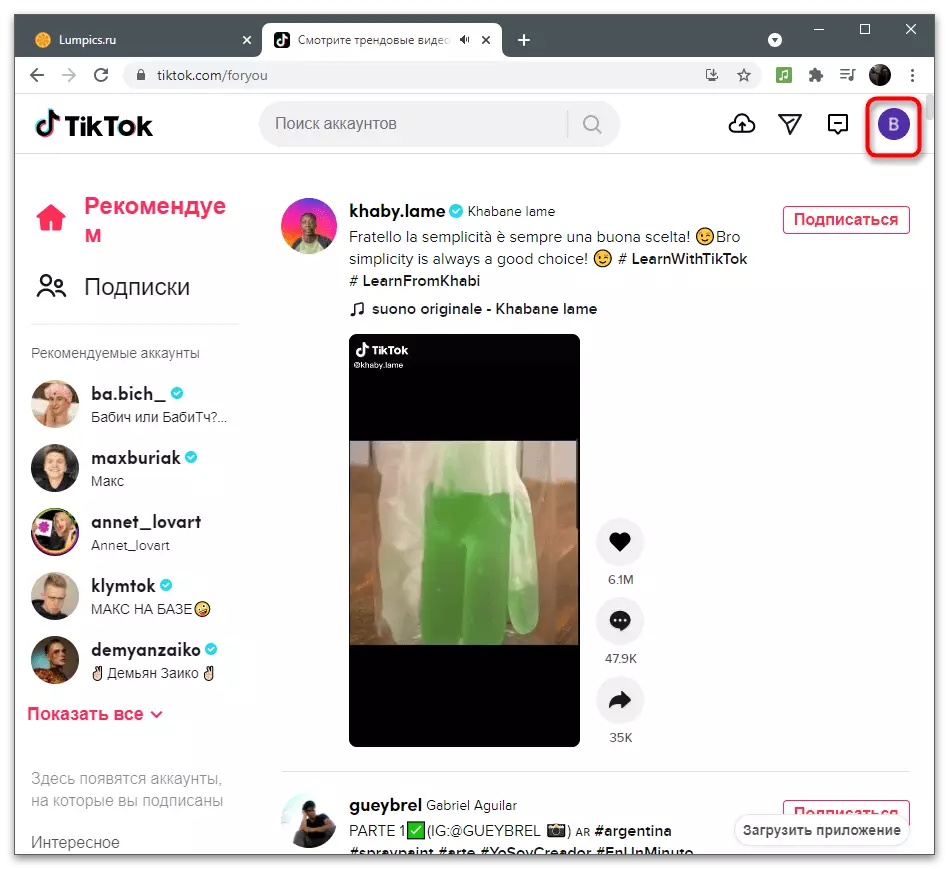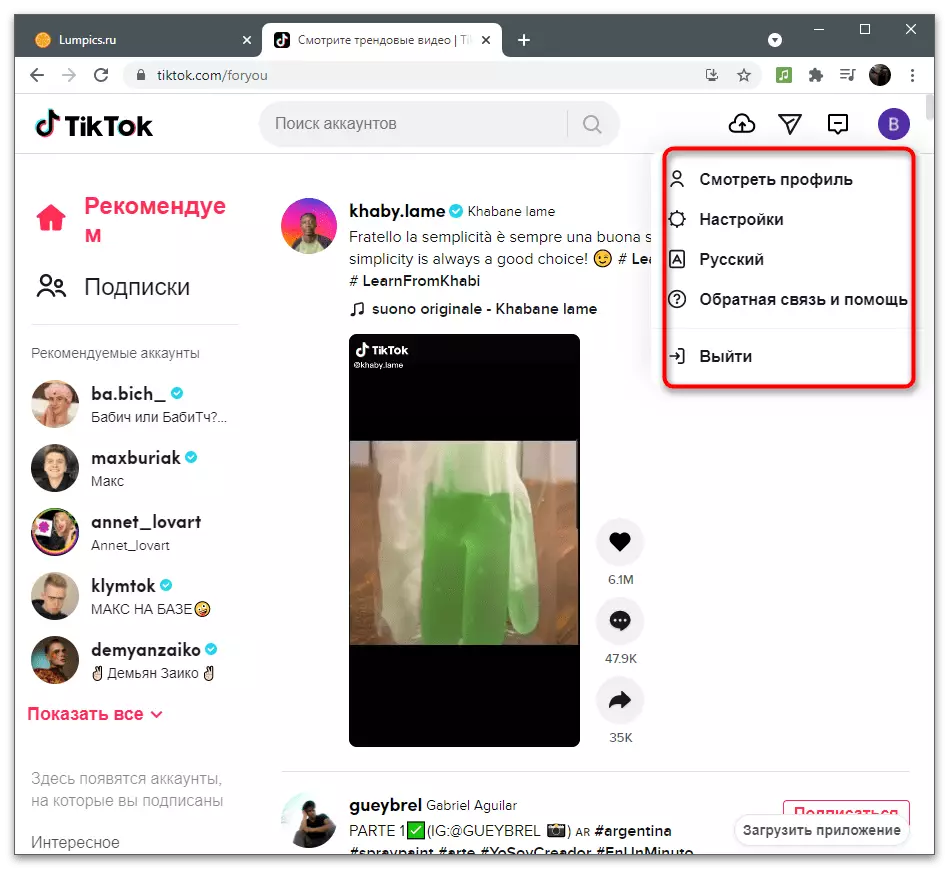አማራጭ 1: የሞባይል መተግበሪያ
በኮምፒተር ላይ ብቻ ለመጠቀም የሚጠቀሙበት የቲክቶክ መተግበሪያ በጣም ተወዳጅ ነው, ግን በስማርትፎን ወይም በጡባዊው ላይ አይደለም. ፕሮግራሙን ወደ ተንቀሳቃሽ መሣሪያዎ ማውረድ እና ረጅም ጊዜ የማይወስድበትን መለያ መጠቀም ይችላሉ. ተጨማሪ ማውረድ (ማውረድ) ማውረድ በተመለከተ, ከዚህ በታች ከዚህ በታች በማጣቀሻችን በድር ጣቢያችን ላይ በሌላ ርዕስ ላይ ተገል selected ል.
ተጨማሪ ያንብቡ-የታሪቶክ በስልክዎ ላይ እንዴት ማውረድ እንደሚቻል
የተመረጠውን ስሪት በተሳካ ሁኔታ ከመውረድ በኋላ ወደ ምዝገባው ይሂዱ. ለመጀመሪያ ጊዜ የመረጃ ግቤት ቅፅ በመጀመሪያ ሲጀምሩ በራስ-ሰር ይታያል, ነገር ግን ይህ ካልተከሰተ ከዚህ በታች ባለው አውርድ ውስጥ ካለው ሰው ምስል ጋር አዶውን ጠቅ ያድርጉ እና እነዚህን ደረጃዎች ይከተሉ.
- የሚገኘውን የምዝገባ አማራጭ ይምረጡ-ሌላ ማህበራዊ አውታረ መረብ ወይም የጠበቀ የስልክ / ኢሜይል በነባር መለያ በኩል ይግቡ.
- የትውልድ ቀን ያስገቡ እና "የሚቀጥለው" ቁልፍን መታ ያድርጉ.
- ያለዎት መለያ ሳይሆን የስልክ ቁጥር ወይም ኢሜል የሚጠቀሙ ከሆነ, በሚታየው መስክ ውስጥ ይግለጹ እና ለማረጋገጥ ኮዱን ይላኩ.
- ከተዋቀረ የራስ-ሙላ ቅርፅ ጋር, በስልክ ወይም በኢሜል የሚገዛው በራስ-ሰር ይታያል እና ውሂብ እራስዎ ማስገባት የለብዎትም.
- የአዲስ መገለጫ ፍጥረትን ለማረጋገጥ በማያ ገጹ ላይ የሚታየውን ሥራ በማከናወን ወደ ማረጋገጫ ይሂዱ.
- በይለፍ ቃል ተነሱ እና ምዝገባውን ይሙሉ.
- ግቤት የተሰራ ነው, ይህም ማለት ሮለሪዎችን ለመመልከት እና ለመልእክቶችዎን ለማውረድ መቀጠል ይችላሉ ማለት ነው.



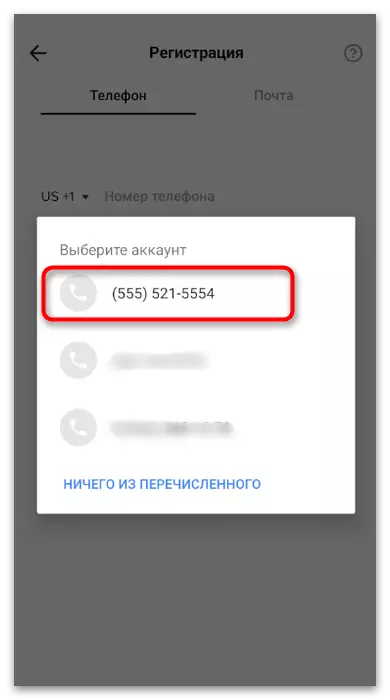
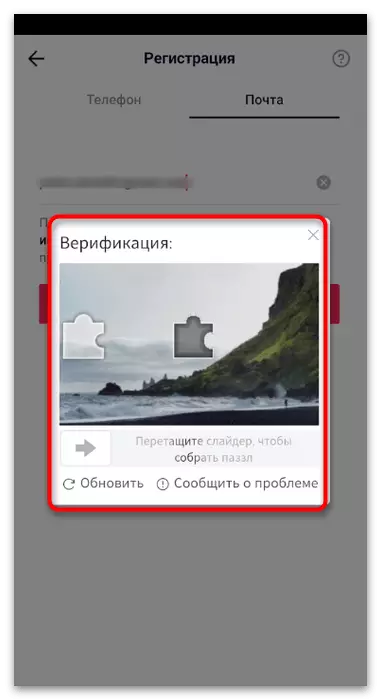
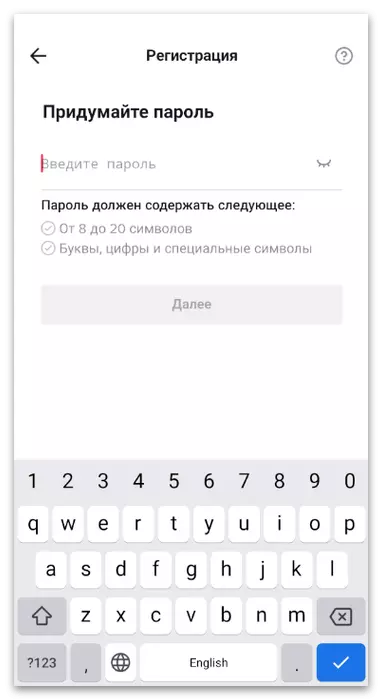

ተጠቃሚው በቲኮቶክ በሚመዘገቡበት ጊዜ ሊያጋጥመው የሚችለው ብቸኛው ችግር - የተሳሳተ የትውልድ ቀን ወይም ተቀባይነት የሌለው ዕድሜ. በአሁኑ ጊዜ ከ 13 ዓመት በታች እንደሆኑ የሚገልጹ ከሆነ ማሳወቂያው አሁን ይህንን ማህበራዊ አውታረ መረብ አሁን እንደማይጠቀሙበት ያጋጥማቸዋል. ማመልከቻው የአሁኑን መሣሪያ ይመዘግባል እና ከዚያ በኋላ አይሰጥም. በዚህ ሁኔታ ውስጥ አንድ ቦታ አለ - በአሳሹ በኩል ይመዝገቡ ወይም ሌላ ተንቀሳቃሽ መሣሪያ ይጠቀሙ, ከዚያ በኋላ በቀላሉ ወደ ስማርትፎንዎ ይግቡ.
አማራጭ 2: የድር ስሪት
ትግበራውን ወደ ስማርትፎንዎ ወይም ጡባዊ ቱኮ ውስጥ በ Tiktok ውስጥ ለመመዝገብ አስፈላጊ አይደለም. አሁን በኮምፒዩተር ላይ መከፈት የሚችል የአሳሹ ስሪት, ለዚህ ማህበራዊ አውታረ መረብ ምቾት ለመግባት የሚያስፈልጉ አስፈላጊ ባህሪዎች አሉት. መለያ የመፍጠር ተግባር እና ወደዚያ የመግባት ተግባር እዚያም እዚያው ሊያገለግል ይችላል-
- በአሳሹ ውስጥ የ tiktok ዋና ገጽ ክፈት እና ሐምራዊውን "የመግቢያ" ቁልፍን ይጫኑ.
- "ምዝገባ" አገናኝን ጠቅ ማድረግ የሚያስፈልጓቸው የት እንደሚገኝ የመግቢያ ቅጽ ይታያል.
- ስርዓቱ አንድ አካውንት ለመፍጠር ሦስት አማራጮችን ይጠቁማል, ነገር ግን ቀስት ላይ ጠቅ ካደረጉ, ሌላኛው ደግሞ ይታያሉ.
- ተገቢውን ይምረጡ-የኢሜል አድራሻውን ወይም የስልክ ቁጥሩን ይግለጹ ወይም ሌሎች የሌሎች ማህበራዊ አውታረ መረቦችን መገለጥን ይጠቀሙ.
- በ Google ወይም በሌላ አገልግሎት ሲፈቀድ, አዲስ መስኮት በመለያ ምርጫ እና መለያ ለመፍጠር ያገለገሉ የተጠቃሚ ውሂብ አቅርቦት ከሂሳብ ምርጫ እና ማረጋገጫ ጋር ይገለጻል.
- ቀጣዩ ደረጃ የትውልድ ቀን ማከል ነው. ዕድሜዎን በትክክል በመግለጽ መስጆቹን በትክክል ይሙሉ, ከዚያ የበለጠ ይሂዱ.
- እስካሁን ድረስ የተጠቃሚውን ስም መግለፅ እና ይህን ቅንብር መዝለል አይችሉም, ግን ከፈለጉ, ግን ከፈለጉ ወደ ተገቢው መስክ ያስገቡ.
- ከዚያ በኋላ ሂደቱ የሚጠናቀቀው እና በዚህ ማህበራዊ አውታረ መረብ ውስጥ አዲስ መገለጫ የሚፈጥርበትን "ምዝገባ" ቁልፍ ይመጣል.
- እንደሚመለከቱት ግቦቱ በተሳካ ሁኔታ ተጠናቅቋል, እና አንድ መለያ ከክፍያ ማረጋገጫ ጋር ወደ ኢሜል ይላካል.
- በአቫታር ላይ ጠቅ ሲያደርጉ, ዋናው ምናሌ መገለጫዎን ለመመልከት ወይም ቅንብሮችን ለመቀየር መቀጠል የሚችሉበትን ቦታ ያዘጋጃል.